Sådan vælger og bruger du en VPN på Mac i 2022
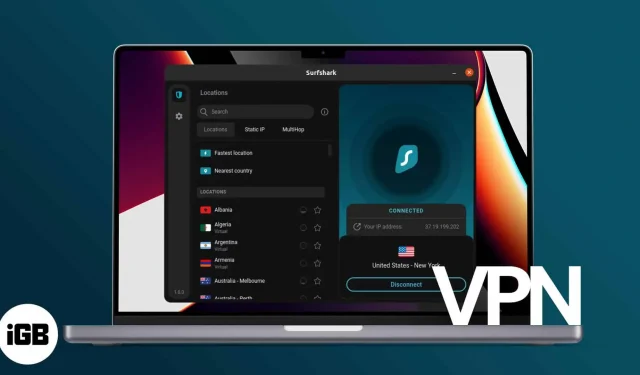
Med så mange muligheder tilgængelige på markedet, kan det være en skræmmende opgave at vælge det bedste virtuelle private netværk (VPN). At vide, hvilke funktioner du skal kigge efter, er afgørende for at sikre, at den service, du vælger, er skræddersyet til dine behov og præferencer.
Jeg hjælper dig, hvis du stadig er i tvivl om, hvilken VPN du skal vælge, og du skal undersøge noget, før du påtager dig tjenesten.
Nedenfor er alle de funktioner, du skal overveje for at hjælpe dig med at vælge en VPN-tjeneste. Desuden vil jeg også lære dig, hvordan du bruger en VPN på din Mac. Lad os gå!
- Hvorfor du muligvis skal konfigurere en VPN til din Mac
- Hvad skal du kigge efter, når du vælger en VPN til macOS
- Sådan bruger du VPN på Mac
Hvorfor du muligvis skal konfigurere en VPN til din Mac
Hovedårsagen til at du skal bruge en VPN er at skjule din online aktivitet. Hver enhed, der er tilsluttet internettet, har sin egen unikke IP-adresse. Med tiden er IP-adresser blevet forbundet med geografiske placeringer, endda præcise nok til at identificere den by, du befinder dig i.
Dette kan føre til flere risici. Måske:
- Fortæl, hvem du er på den hjemmeside, du tjekker
- Vis din placering til e-mail-modtagere
- Lad din internetudbyder (ISP) spore din aktivitet og sælge dine data
En VPN kan skjule din IP-adresse og skjule internettrafik, der kan opsnappes, når den er forbundet til dårligt sikrede eller kompromitterede Wi-Fi-netværk.
Det forhindrer adskillige virksomheder, websteder, apps og hackere i at spore din online aktivitet og skjuler din online identitet, så du kan surfe på internettet anonymt og sikkert.
Du kan også bruge en VPN på din Mac til at surfe og få adgang til internettet fra servere, der er fjernt fra dig, og omgå forskellige online-blokke og begrænsninger, såsom film eller serier, der ikke er tilgængelige for lokal streaming.
Mens VPN’er er mere almindeligt brugt på computere, bør telefonbrugere også overveje at bruge dem til at give den samme beskyttelse på deres enheder. Hvis du har en iPhone, kan du se, hvordan VPN fungerer på iPhone.
Hvad skal du kigge efter, når du vælger en VPN til macOS
Nu hvor du har set nytten af en VPN, er her et par funktioner, du måske vil overveje, når du leder efter den bedste VPN til Mac .
Serverplacering/dækning
Afhængigt af dit brug, vil du måske have en VPN med mange servere.
En VPN-server i nærheden af dig kan være ideel til onlinespil, da den giver en hurtig, forsinkelsesfri forbindelse. Det er dog vigtigt at have flere lokationer, hvis du ofte skal omgå geo-blokering, for eksempel for at streame indhold, der kun er tilgængeligt i et bestemt område.
Hvis dette er dig, skal du overveje, hvor VPN-serverne er placeret. Vælg for eksempel en VPN-tjeneste med en lang liste af amerikanske exit-noder, hvis du har brug for en amerikansk IP-adresse for at få adgang til et bestemt websted, som du ikke kan få adgang til, hvor du er.
Databegrænsning
Mange gratis VPN’er på Macs og andre enheder sætter en månedlig datagrænse for deres tjenester, hvilket kan være en væsentlig begrænsning, hvis du bruger meget data. Andre tjenester begrænser ikke din brug af internettet.
Forskellige VPN-protokoller bruger også forskellige mængder data. De mest sikre protokoller, såsom OpenVPN, bruger en moderat mængde data sammenlignet med de protokoller, der tilbyder mindst sikkerhed og privatliv.
Sikkerhed
Selvom privatliv eller sikkerhed ikke er et problem for dig, bør alle overveje at bruge en VPN, hvis de regelmæssigt bruger usikrede offentlige Wi-Fi-netværk, såsom på hoteller og caféer.
Så vidt du ved, har deres router kompromitteret firmware. Endnu værre, kan det være aktivt at logge dine data. I tilfælde af et dårligt sikret netværk kan andre brugere undersøge og hacke følsomme data fra din enhed.
Du kan se efter andre sikkerhedsfunktioner til din VPN-tjeneste. To-faktor autentificering (2FA) forhindrer hackere i at få adgang til dit netværk, hvis dine legitimationsoplysninger er kompromitteret.
Kill-switchen er en anden ønskelig funktion, der hjælper med at holde din forbindelse sikker. Det blokerer automatisk internetadgang på din enhed, hvis din VPN er nede for at forhindre usikre forbindelser.
Logning, sporing og privatliv
Vi ønsker alle fuldstændig anonymitet. Men virkeligheden er, at alle VPN’er stadig logger og gemmer brugerdata. Forskellige VPN’er har forskellige politikker med hensyn til, hvilke data de gemmer. Nogle registrerer alle dine aktiviteter, mens andre er mindre invasive og kun fører en log over, hvornår de er tilsluttet og afbrudt.
Det er ekstremt vigtigt at tjekke logningspolitikken for den VPN-tjeneste, du overvejer, for at se, hvilken slags logning de logger. Du kan vælge en VPN med en “ingen logs”-politik. Disse tjenester vil ikke spore, indsamle eller spore dine onlineaktiviteter.
På samme måde tjener mange VPN’er, især gratis VPN’er, penge ved at sælge brugerdata til andre virksomheder til markedsføringsformål. Gennemgå omhyggeligt din VPN’s privatlivspolitik for at afgøre, om de indsamler dine data og deler dem med tredjeparter.
Krypteringsprotokol
Du vil gerne bruge en pålidelig VPN-protokol til at beskytte dig selv mod cyberangreb og hacks. OpenVPN er en af de mest sikre og bedste VPN-protokoller, der findes. Da det er open source, kan alle tjekke og tjekke for sikkerhedssårbarheder.
I mellemtiden er det bedst at undgå PPTP og L2TP/IPSec på grund af deres kendte sikkerhedsfejl, der gør dem sårbare over for hacking.
Alsidighed
Du bør tjekke, om VPN-tjenesten understøtter forskellige platforme og operativsystemer. Dette kan være kritisk, hvis du har flere enheder, der kører forskellige systemer, eller når virksomheden har brug for det.
Den VPN, du overvejer, skal have dedikerede apps til forskellige platforme såsom Windows, macOS, iOS og Android. Det ville være endnu bedre, hvis du kunne konfigurere det til brug på routere, smart-tv’er og spillekonsoller.
Antal tilsluttede enheder
Mange mennesker bruger deres bærbare computere og telefoner på forskellige tidspunkter. For at sikre sikker browsing skal hver af disse enheder være beskyttet af din VPN. Hvis du bruger flere enheder, får du en VPN-tjeneste, der giver dækning til flere enheder.
Se efter VPN-tjenester, der dækker mindst fem enheder. Det ville være ideelt at få en, der giver dig mulighed for at tilslutte et ubegrænset antal enheder på samme tid, såsom Surfshark .
Pris
Omkostningerne ved en VPN til Mac kan variere fra gratis til omkring $100 om året. Det vigtigste er at finde en balance mellem funktioner og pris.
Hvis du leder efter en omfattende pakke med avancerede funktioner, bør du være parat til at betale mere. Men hvis du bare har brug for en grundlæggende VPN til lejlighedsvis brug, er der masser af muligheder tilgængelige.
Nogle VPN-udbydere tilbyder også et livstidsabonnement. Andre har gratis prøveperioder eller pengene-tilbage-garantier, der giver dig mulighed for at prøve tjenesten, før du forpligter dig til den.
Support
Selvom hurtig og hjælpsom kundesupport er svær at finde, bør du stadig overveje dette, når du vælger en VPN-tjeneste. Det er ideelt at finde en tjeneste, der tilbyder 24/7 live chat support, hvis du løber ind i problemer.
Sådan bruger du VPN på Mac
Nu hvor du ved, hvad du skal kigge efter i en VPN, er det tid til at konfigurere det på din Mac. Du kan få det gennem en tredjeparts VPN-tjeneste eller konfigurere det manuelt.
Tilmeld dig en VPN-tjeneste
Jeg vil sige, at den nemmeste måde at bruge en VPN-tjeneste på er at abonnere på den. Processen kan variere fra service til tjeneste, men de følger generelt en lignende proces. Til denne artikel besluttede jeg at give Surfshark en chance, da de tilbyder en gratis 7-dages prøveperiode.
- Download VPN-appen til din Mac fra App Store eller deres hjemmeside.
- Registrer en konto.
- Hvis tjenesten er betalt, skal du vælge dit foretrukne abonnement.
- Opret forbindelse til den server efter eget valg.
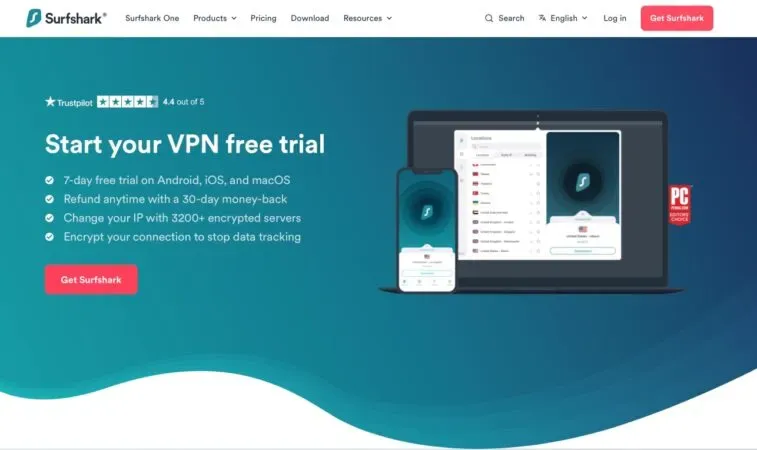
Kilde: Surfshark
Opret forbindelse til en eksisterende VPN på din Mac
Hvis du har en VPN på en eksisterende internetforbindelse, kan du oprette forbindelse direkte til den på din Mac:
- Vælg Apple-menuen → Systemindstillinger → Netværk.
- Vælg din VPN-tjeneste fra listen i venstre side af vinduet.
- Klik på Opret forbindelse.
Manuel VPN-opsætning på Mac
Du kan oprette forbindelse til en VPN-tjenesteudbyder gennem din Macs indbyggede netværksstruktur. Gør det:
- Klik på Apple-menuen → Systemindstillinger.
- Vælg et netværk.
- Klik på ikonet Tilføj (+) i nederste venstre hjørne af vinduet.
- Fra rullemenuen til grænsefladen skal du vælge VPN. I pop op-vinduet VPN-type skal du vælge den VPN-forbindelse, du vil konfigurere.
- Vælg VPN-tjenestens navn, og indtast det i tekstfeltet ud for tjenestenavnet.
- Vælg Opret.
- Indtast kontonavnet og serveradressen for VPN-forbindelsen.
- Vælg Authentication Settings, og indtast derefter de oplysninger, du har fået af din netværksudbyder. Hvis din administrator instruerer det, skal du klikke på Avanceret og indtaste flere oplysninger om proxy-servere og DNS-servere.
- Klik på Anvend → OK.
Du kan også markere afkrydsningsfeltet “Vis VPN” i menulinjen for at få vist VPN-statusikonet. Dette gør det nemt at oprette forbindelse til netværket og skifte mellem VPN-tjenester.
FAQ
Mac-computere har ikke en indbygget VPN, men macOS-grænsefladen giver dig mulighed for at oprette forbindelse til en VPN-server. Det betyder, at du kan oprette forbindelse til et privat netværk, hvis du har alle de nødvendige oplysninger. Du kan også downloade en gratis tredjeparts VPN-tjeneste.
VPN’er er lovlige, uanset hvilken enhed du bruger. Nogle lande har dog begrænsninger for VPN’er, så tjek lovene i din jurisdiktion, før du bruger en VPN.
Nej, selvom der er mange tredjeparts VPN-udbydere til Mac. Du kan også oprette forbindelse til en VPN via en eksisterende forbindelse på din Mac.
Færdiggørelse…
En VPN er en fantastisk måde at forblive anonym, privat og sikker online. Ved at oprette forbindelse til en VPN-server kan du kryptere din trafik og skjule din identitet for alle, der kan udspionere dig.
Når du vælger en VPN-tjeneste til din Mac, skal du overveje ovenstående faktorer for at få det bedste afkast af din investering. Hvad er dine ulemper, når det kommer til VPN? Del dem nedenfor!



Skriv et svar